Cách xem xét các thiết bị đang dùng "chùa" kết nối Wi-Fi của bạn bằng smartphone
Cách bảo vệ Wi-Fi nhà bạn không bị 'dùng chùa' / Chủ sở hữu iPhone Xs và Xs Max phàn nàn về vấn đề kết nối Wi-Fi và LTE
Nếu sử dụng một mật khẩu Wi-Fi đủ mạnh, bạn có thể an tâm khi không có ai có thể dùng "chùa" Wi-Fi của bạn. Tuy nhiên, nếu sử dụng mật khẩu theo kiểu "123456" hay "iloveyou",... việc WiFi bị câu trộm là điều dễ hiểu.
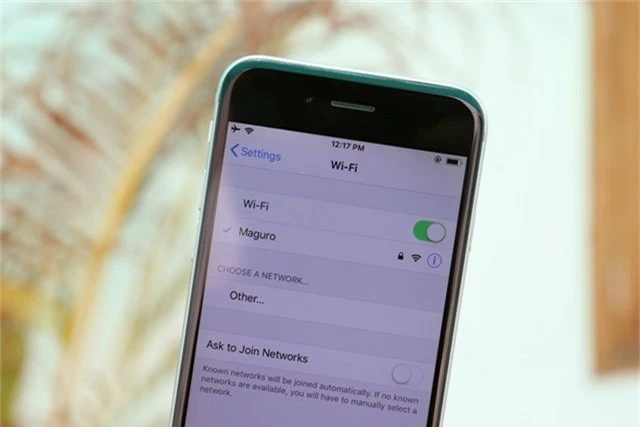
Trường hợp nếu cảm thấy mạng Wi-Fi của bạn có dấu hiệu dùng "chùa" và bạn muốn làm một cuộc kiểm tra toàn diện thì chỉ cần một chiếc smartphone Android hoặc iOS có cài đặt ứng dụng Fing là quá đủ cho bạn. Cụ thể như sau.
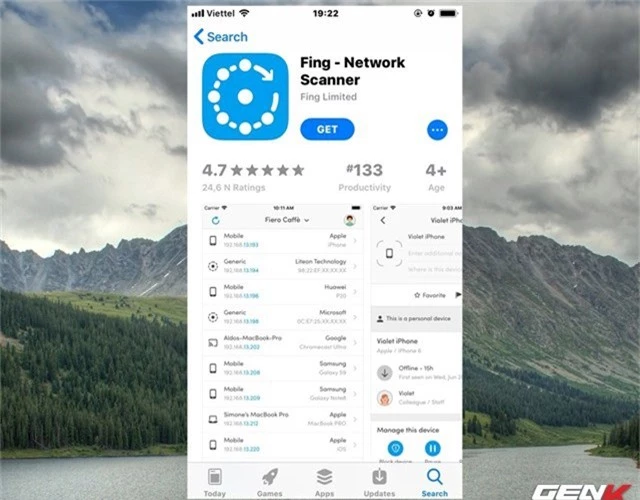
Fing được cung cấp hoàn toàn miễn phí cho Android hoặc iOS, và bạn có thể cài đặt ứng dụng này dễ dàng từ App Store của hệ điều hành bạn đang dùng.
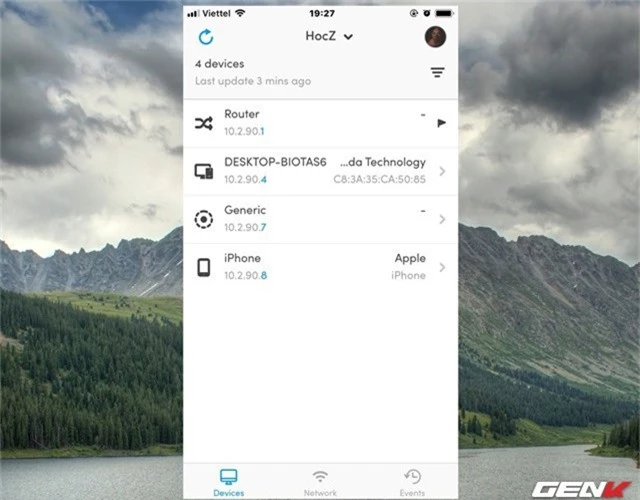
Giao diện chính của Fing khá đơn giản, bao gồm các tab Devices với danh sách các thiết bị đang kết nối chung mạng Wi-Fi với bạn.
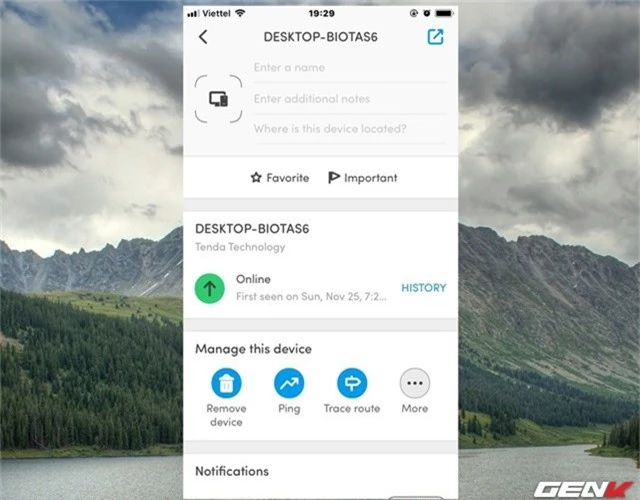
Khi nhấp vào một thiết bị nào đó nằm trong danh sách, bạn sẽ được cung cấp các thông tin và chức năng mà bạn có thể thao tác với thiết bị.
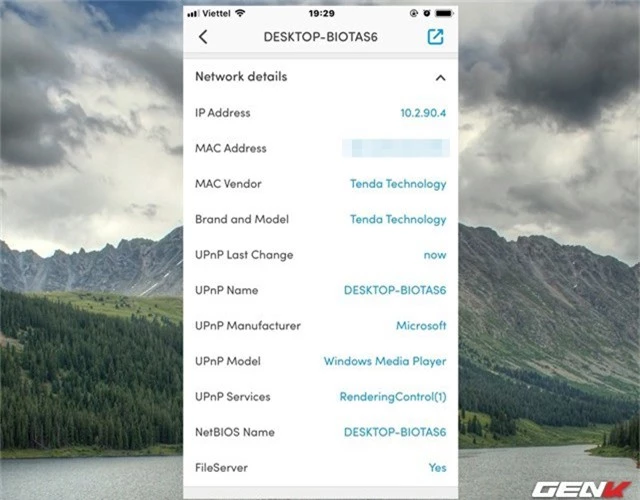
Các thông tin thiết bị mà Fing cung cấp có thể nói khá chi tiết và chính xác để bạn tham khảo.
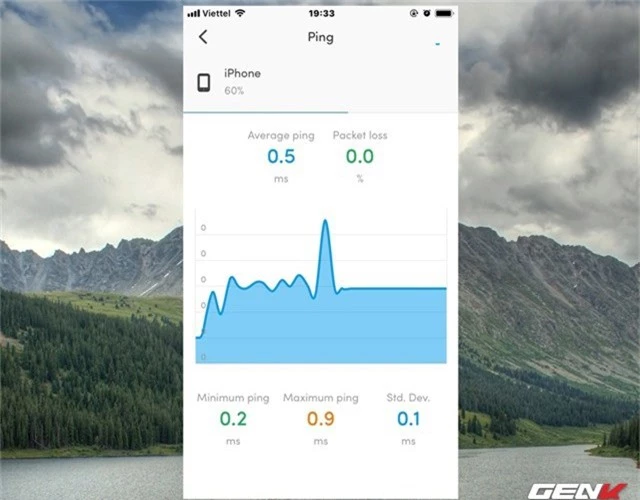
Nếu sử dụng phiên bản ứng dụng dành cho Android, bạn sẽ còn được cung cấp thêm nhiều tùy chọn khác so với trên iOS.
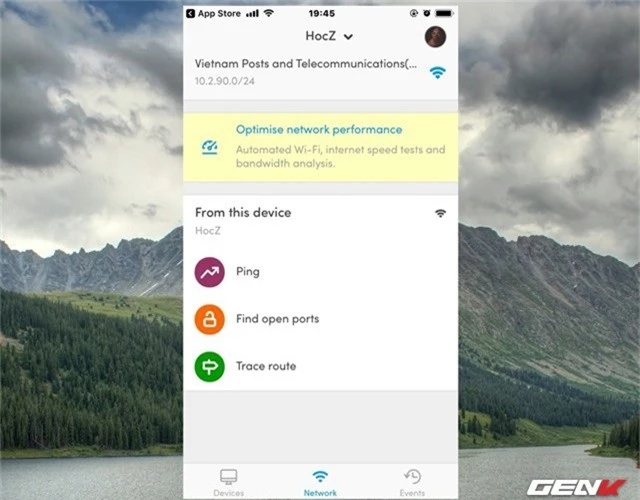
Tab Network sẽ cung cấp cho bạn một số thao tác kiểm tra mạng kết nối.
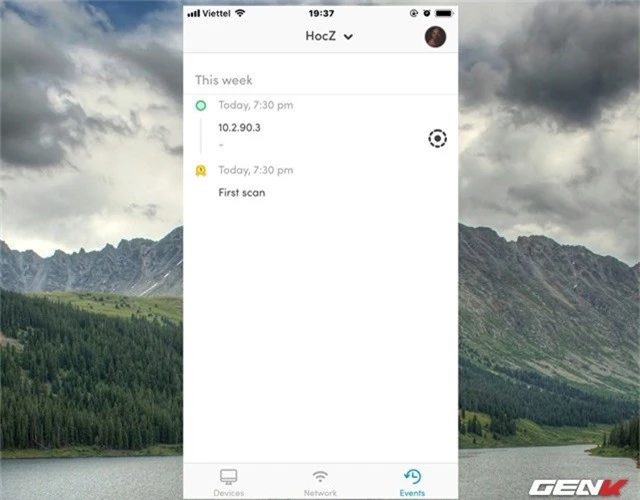
Tab Event sẽ là danh sách lịch sử thao tác mà bạn đã thực hiện, qua đó cho phép bạn quay trở lại móc thời gian thao tác bất kỳ lúc nào.
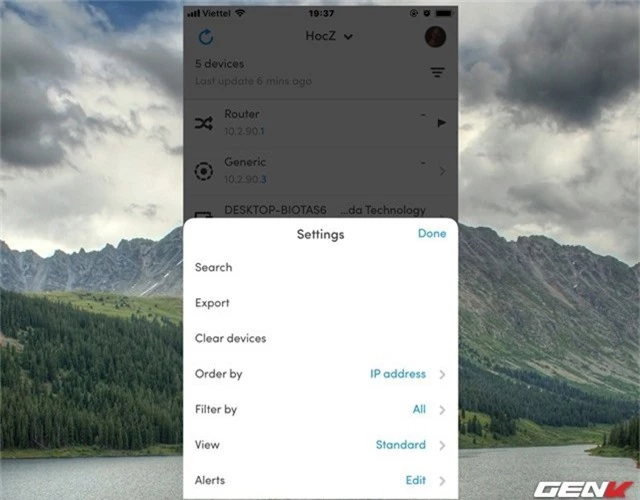
Ngoài ra, với tùy chọn trong Settings, bạn sẽ có các thiết lập cá nhân hóa ứng dụng tùy theo ý muốn.
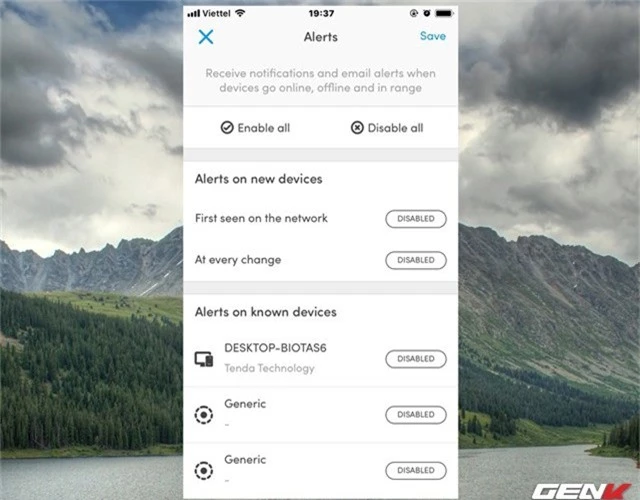
Trong đó có phần tùy chọn hiển thị thông báo khi có thiết bị mới kết nối vào mạng.
Hi vọng ứng dụng này sẽ có ích cho bạn.
End of content
Không có tin nào tiếp theo






